Consola de Gestión¶
Si está registrado como administrador del inquilino, acceda a la Consola de Administración haciendo clic en el icono de engranaje en la parte superior derecha de la vista «Explorador de Archivos».
El Administrador del Inquilino verá la vista de archivos y carpetas por defecto al iniciar sesión inicialmente.
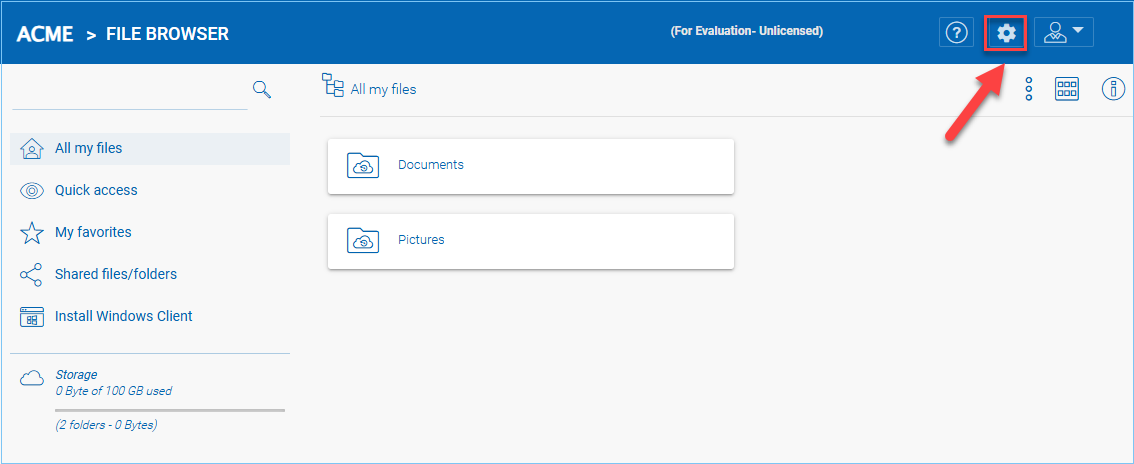
Advertencia
Si usted es el administrador del clúster, puede que no vea el icono de «Consola de Administración». En su lugar, puede gestionar el inquilino predeterminado desde el Administrador del Clúster -> Administrador de Inquilinos y hacer clic para gestionar el inquilino predeterminado.
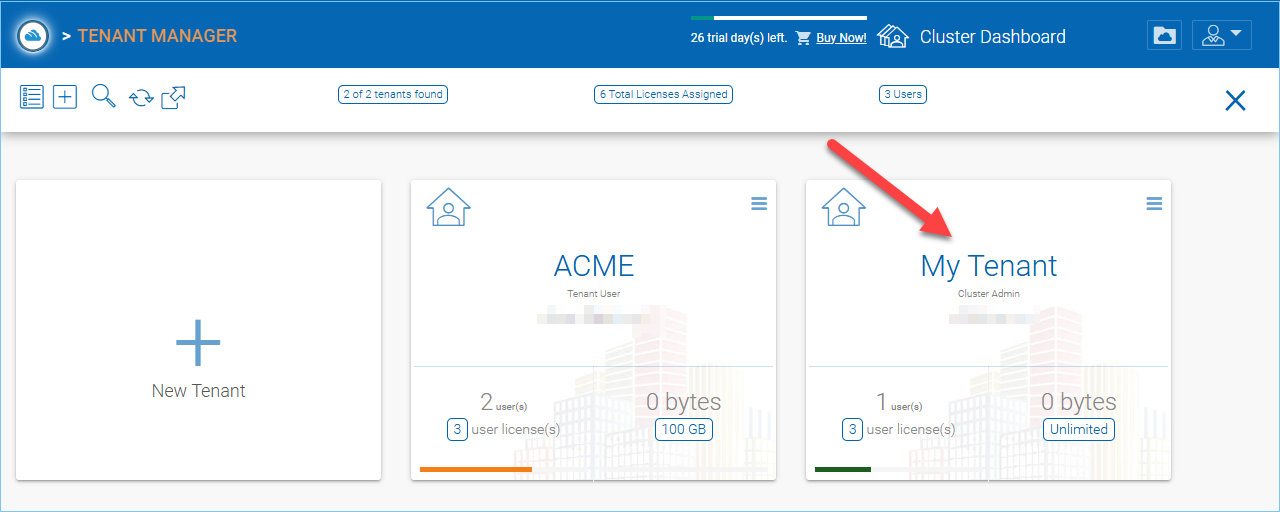
Aquí está la Consola de Gestión de Tenant.
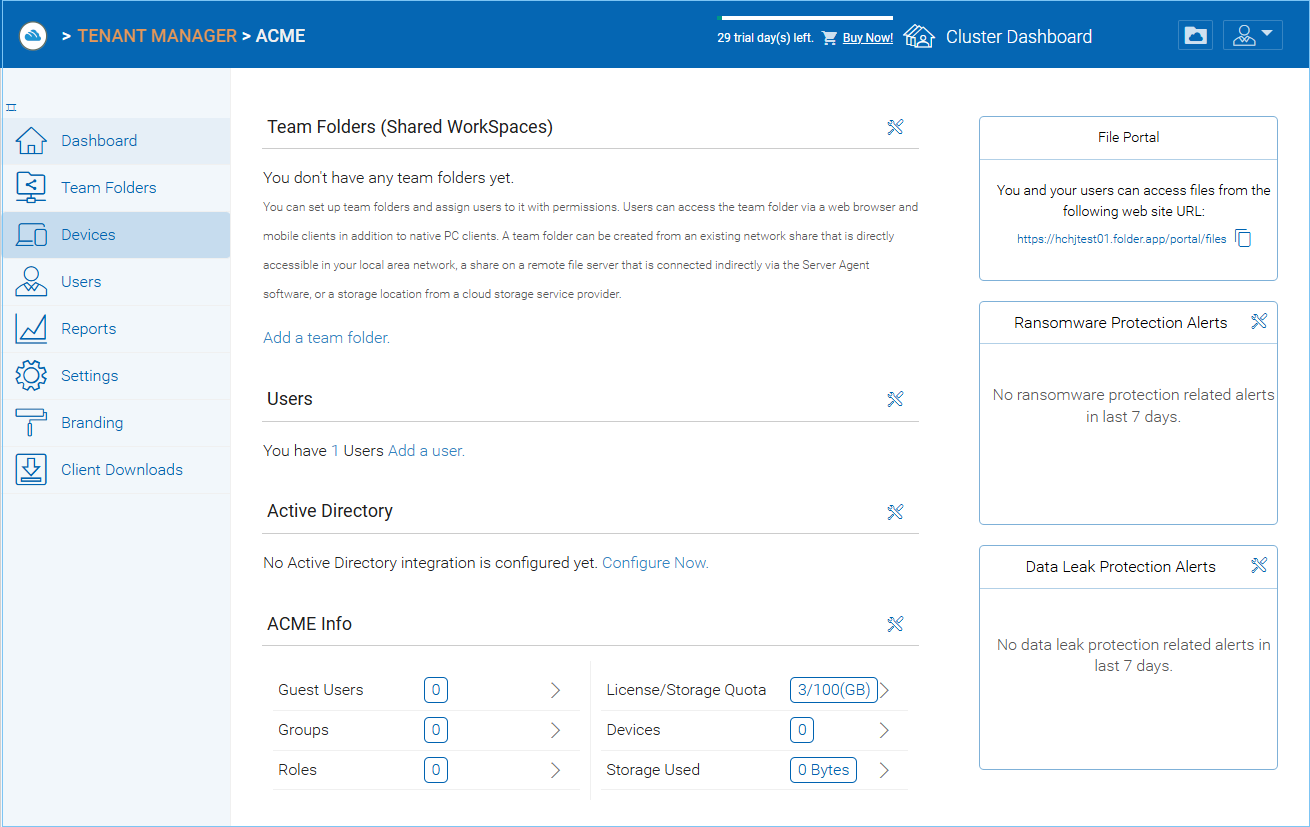
Por favor, consulte la Guía de Administración de CentreStack para obtener detalles completos sobre la administración de Tenant.
Aquí hay algunos puntos que son más importantes durante la fase de implementación.
Añadir inquilino¶
Puede agregar un inquilino haciendo clic en el botón “Nuevo Inquilino” en el Administrador de Inquilinos
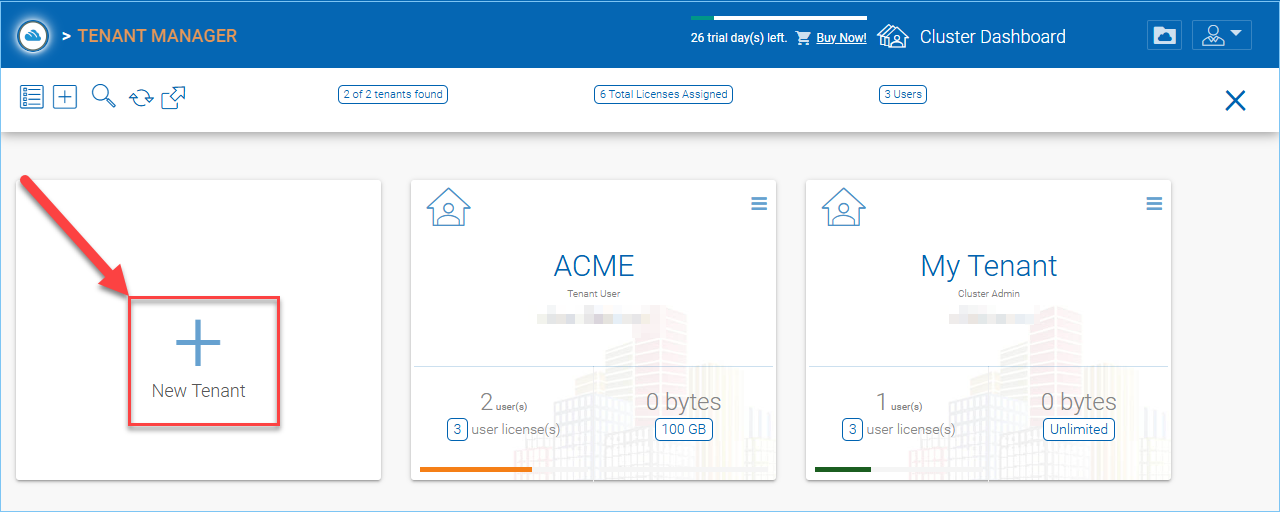
Carpetas de equipo¶
Las Carpetas de Equipo son creadas por el administrador del inquilino. Los usuarios que pueden ser asignados a las carpetas de equipo son los usuarios del equipo dentro del inquilino. A cada usuario del equipo se le pueden asignar permisos de lectura o escritura para la carpeta de equipo. Para los usuarios del equipo que no están asignados con una carpeta de equipo específica, la carpeta de equipo no aparecerá. Los usuarios de carpetas de equipo también pueden ser asignados con el permiso de «Propietario». El permiso de propietario permite al «propietario» mantener y gestionar los permisos de la carpeta de equipo.
Puede navegar a las Carpetas de Equipo haciendo clic en la pestaña «Carpetas de Equipo» en el menú lateral izquierdo del Administrador de Tenant.
Aquí está la página de Carpetas de Equipo.
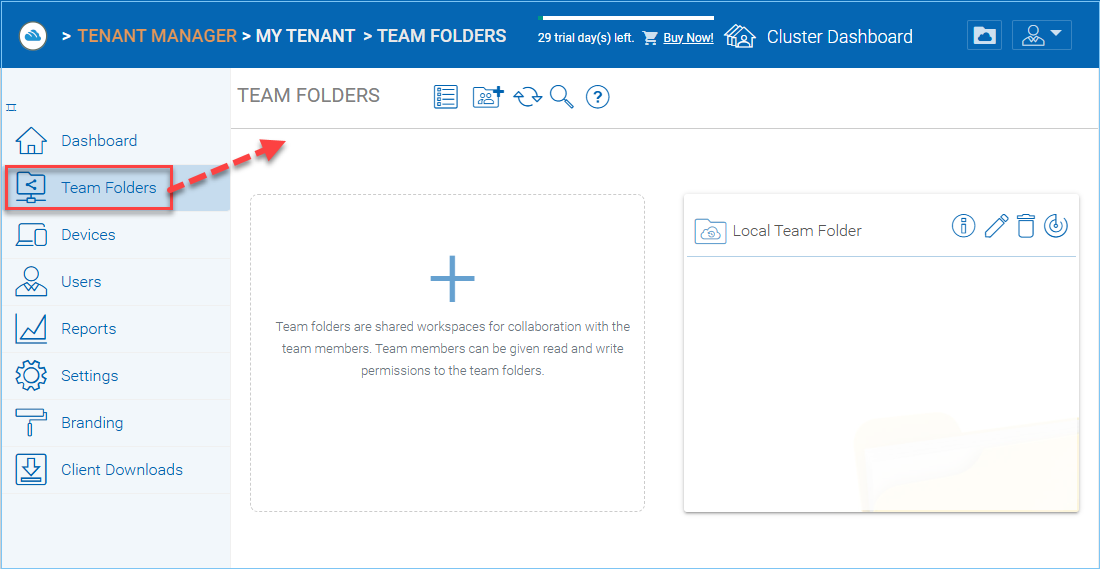
Gestor de Usuarios¶
En el administrador de usuarios, puede crear usuarios, importar usuarios desde Active Directory a través de LDAP o importar usuarios desde Active Directory mediante el Agente del Servidor. Haga clic en la pestaña «Usuarios» en el menú lateral izquierdo del Administrador de Tenant. Luego haga clic en «Crear o Migrar Usuarios».
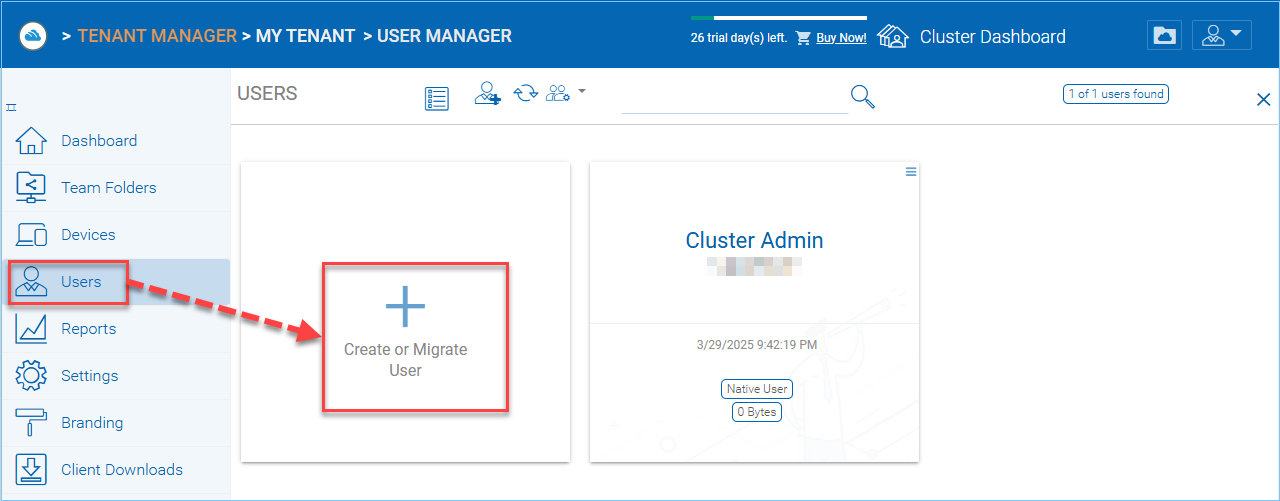
Esto debería llevarte a un menú de opciones para agregar un nuevo usuario al inquilino.
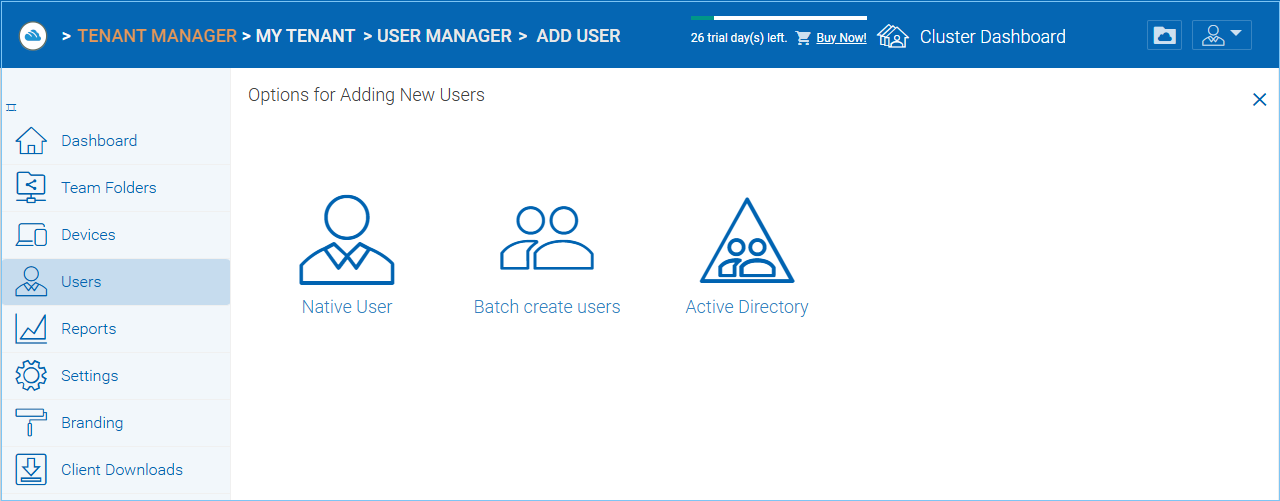
Delegar Administración¶
Puede agregar un administrador delegado completo a la lista de «Administradores de la Nube». Una vez que llegue al panel del inquilino, haga clic en «Configuración» en el menú lateral izquierdo, y luego vaya a «Cuenta de Usuario & Seguridad». En «Cuenta de Usuario & Seguridad», haga clic en «Administradores del Inquilino».
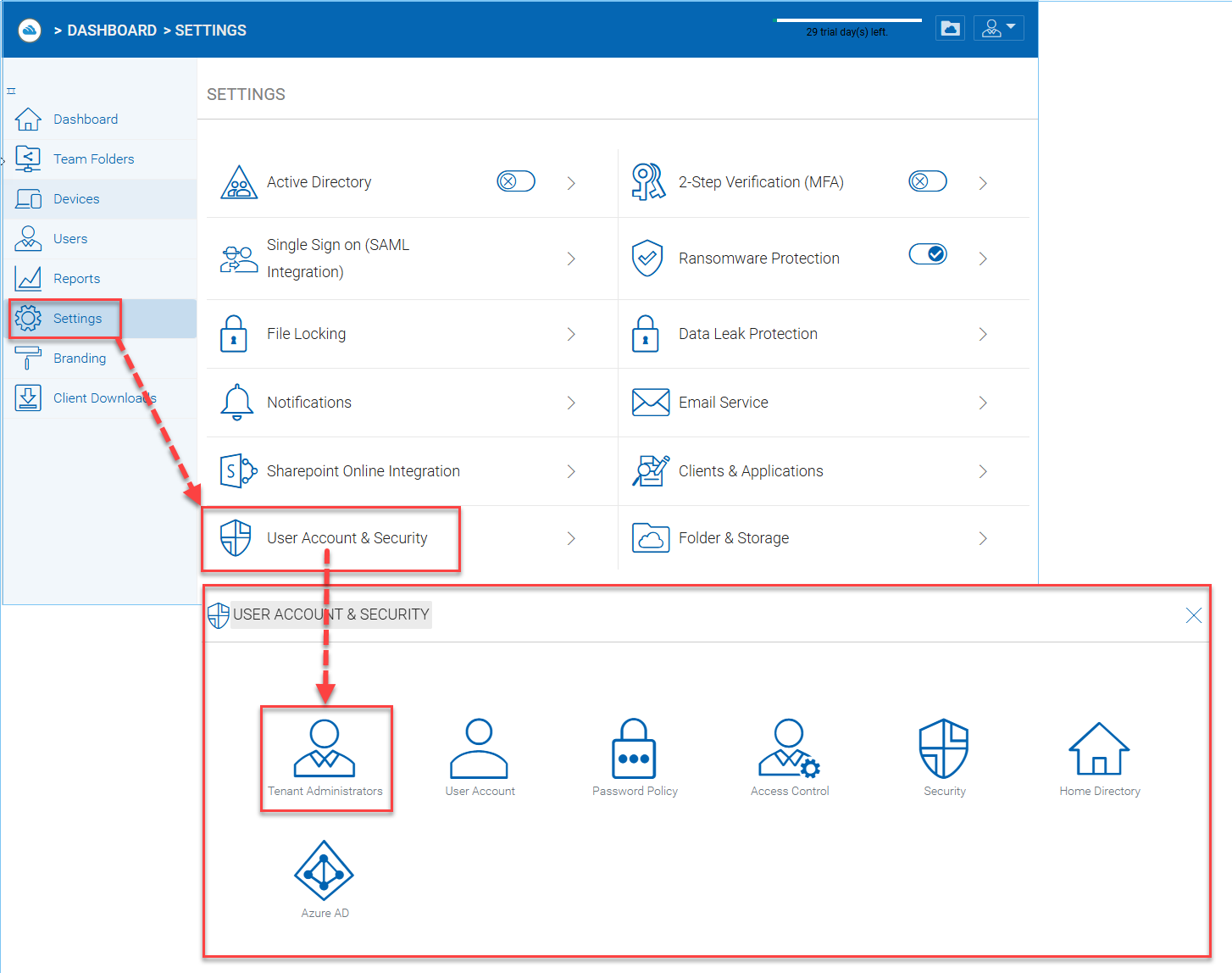
En la parte inferior de la página de Administradores del Inquilino, puede designar al administrador delegado.
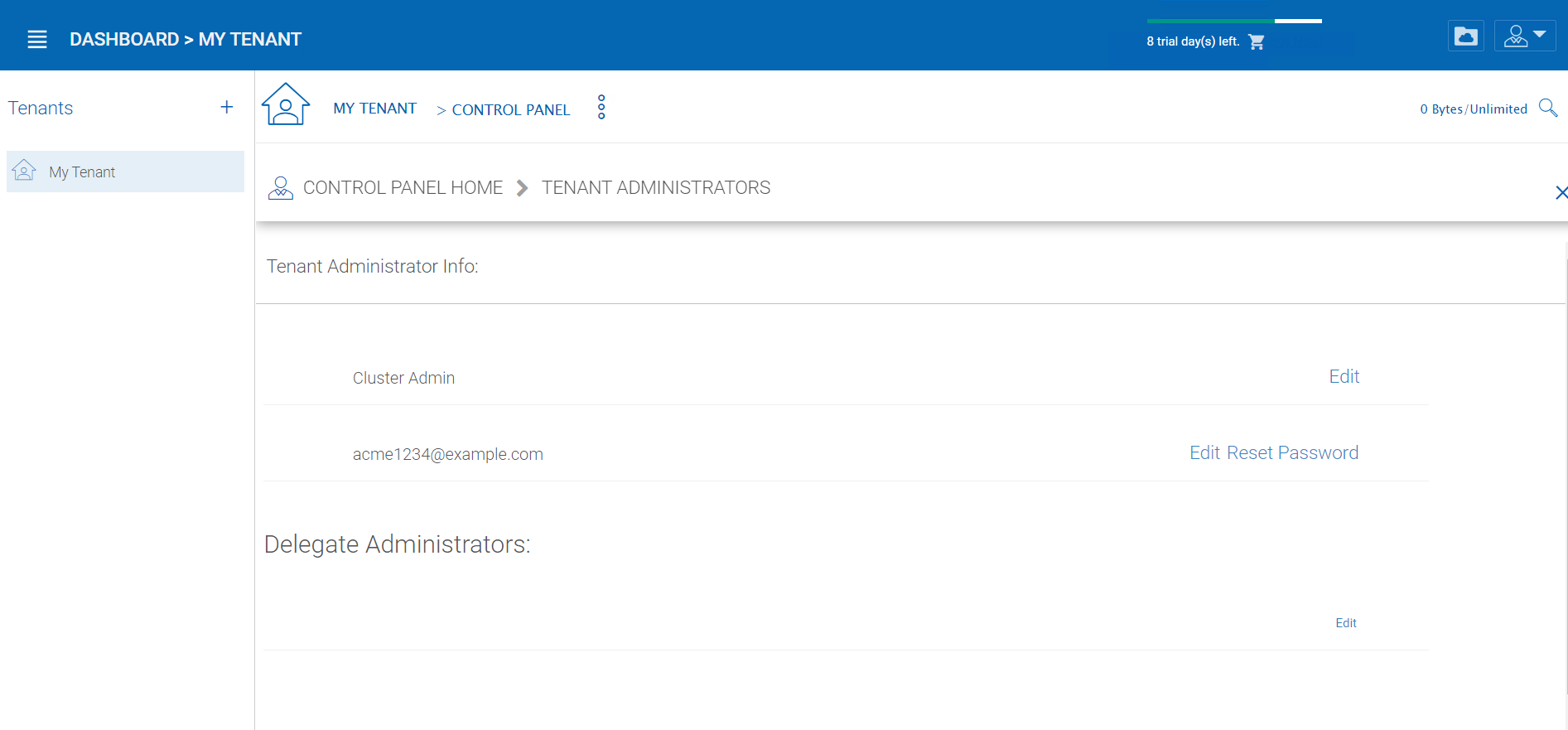
Integración con Active Directory (Opcional)¶
Es opcional configurar la Integración con el Directorio Activo. Puede acceder a la página de integración desde la Consola de Administración -> Configuración -> Ajustes del Directorio Activo. La configuración del directorio activo aquí se refiere al Directorio Activo local con integración LDAP. Para el Directorio Activo remoto, se puede utilizar un agente de servidor para conectar carpetas de servidores de archivos remotos y Directorio Activo remoto.
Una vez que llegues al panel de control del inquilino, haz clic en «Configuración» en el menú lateral izquierdo y luego ve a la opción de «Directorio Activo».
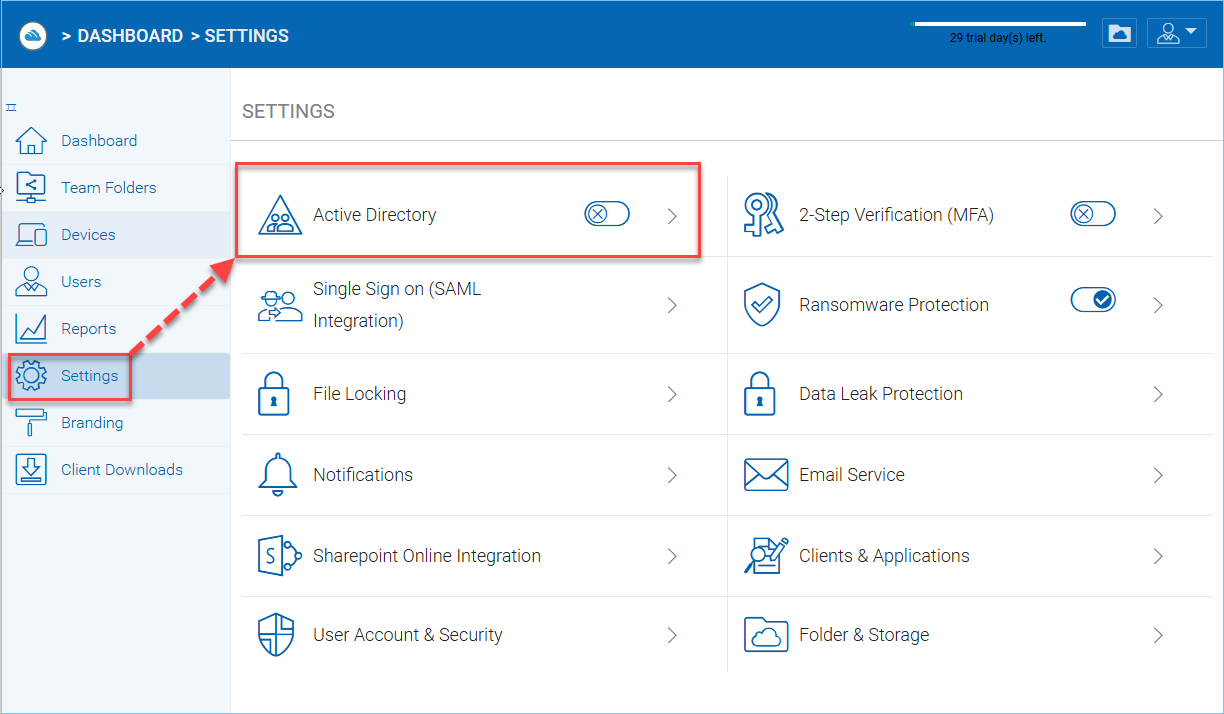
Esto te llevará a la página de Active Directory. Después de activar el interruptor y habilitar la Integración de Active Directory, puedes completar tu información para Active Directory.
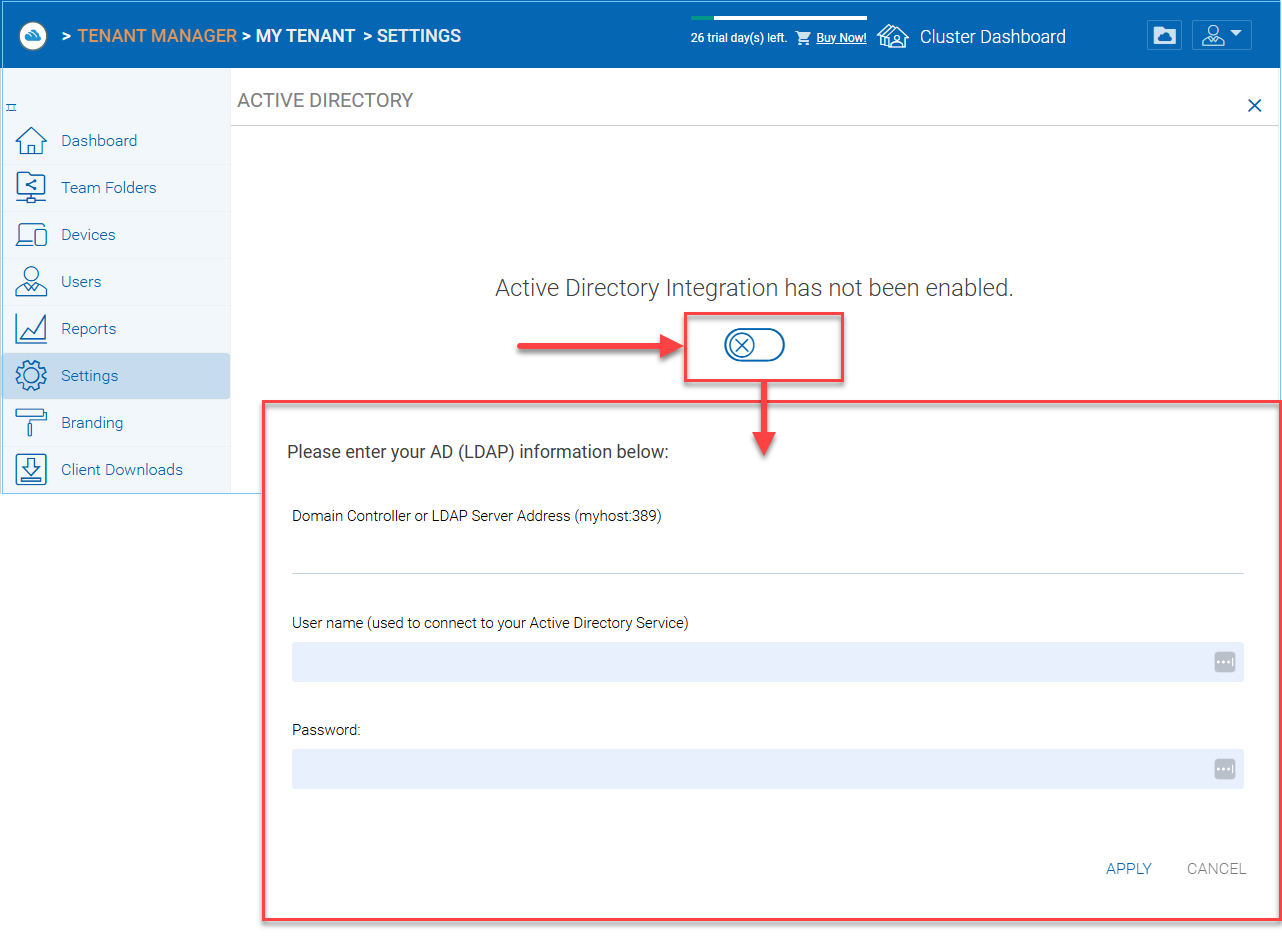
Nota
Si el Active Directory de este inquilino específico se encuentra en una ubicación remota, utilice el Agente del Servidor CentreStack para conectar el Active Directory (No es necesario usar LDAP a través de la conexión WAN de Internet).
Marca¶
Puede personalizar la marca del portal web, los clientes de Windows y Mac, las aplicaciones de iOS y Android.
La personalización de autoservicio comienza con el «Cluster Manager». Para iniciar la personalización, iniciarás sesión en el portal web como el Administrador del Clúster.
Después de iniciar sesión en el portal web, haga clic en las páginas de «Personalización de Cluster».
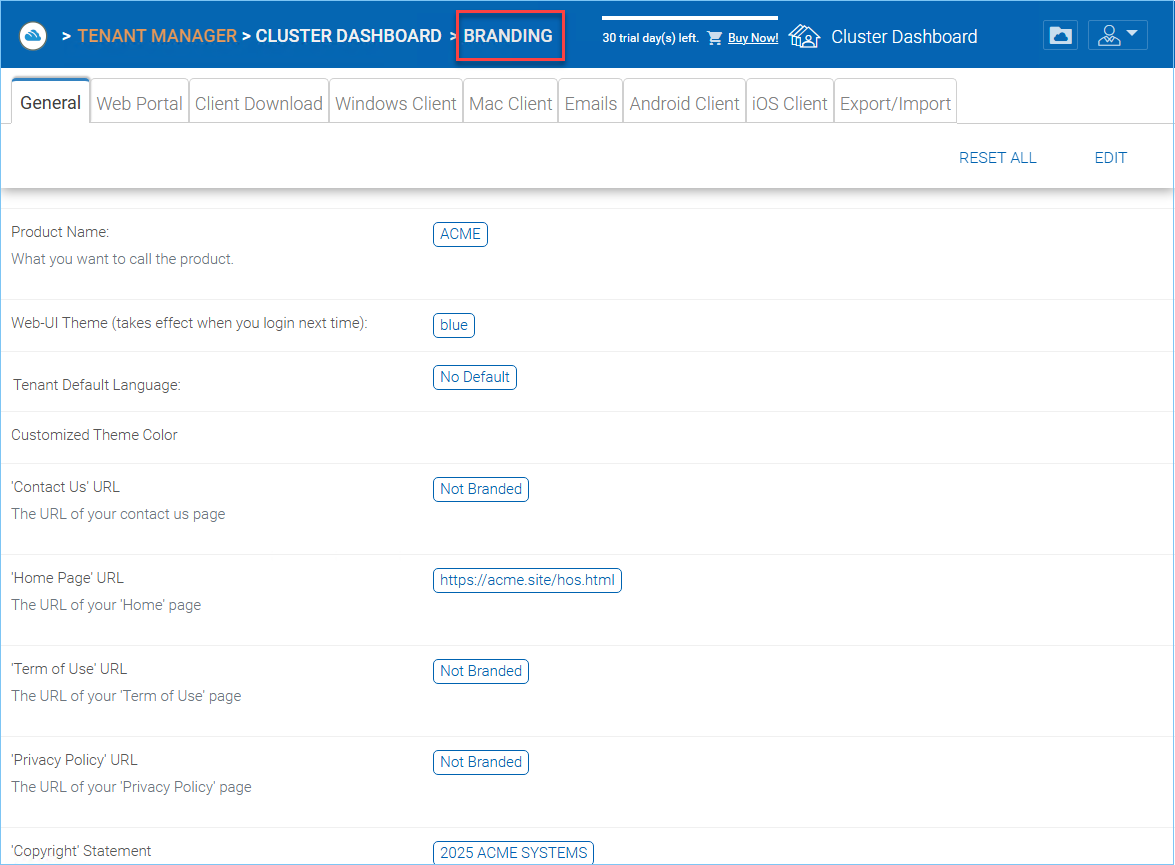
Por favor, consulte la sección «Personalización de Cluster» en la Guía de Administración para el servidor CentreStack autoalojado.